トップ > マイブックマーク
ブックマークする
お気に入りとして登録したい情報をブックマークします。
NIコラボ情報をブックマークする
NIコラボにある情報をブックマークします。
- NIコラボ内のブックマークしたい情報を表示します。
- 画面右上の
 をクリックします。
をクリックします。
ブックマークが完了し、 ボタンが表示されます。
ボタンが表示されます。
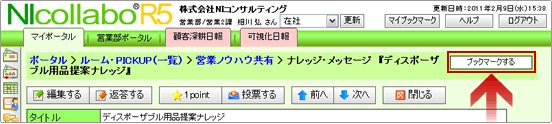
- ブックマークされた情報は、マイブックマーク一覧に追加されます。この時、“フォルダ未登録”として登録されます。
- ブックマークしたURLは変更できません。
- 「ワークフロー」「タイムカード」機能を除く機能をブックマークすることが可能です。
外部サイトをブックマークする
NIコラボ以外の別WEBサイトをブックマークします。
- メニューより、
 マイブックマークアイコンをクリックします。
マイブックマークアイコンをクリックします。
「マイブックマーク(一覧)」画面が表示されます。 - 「
 ブックマーク作成」をクリックします。
ブックマーク作成」をクリックします。
「新規登録」画面が表示されます。 - ブックマーク内容を登録し、最後に「
 登録する」ボタンをクリックします。
登録する」ボタンをクリックします。
入力項目一覧
| 項目 | 説明 |
|---|---|
| タイトル | ブックマークのタイトルを入力します。 |
| フォルダ分類先 | 「(未選択)」、または作成済みのフォルダから分類先を選択します。 |
| URL | ブックマーク選択時に開くURLを入力します。 入力値がそのままリンクとなりますので、「http://」から始まる絶対パスや相対パスを必要に応じて入力可能です。 |
- 機能分類別のブックマークを作成することはできません。
